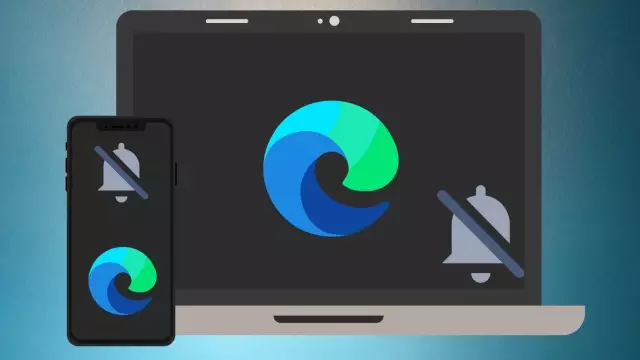IPhone Voice Control เป็นหนึ่งในตัวเลือกที่ได้รับการขนานนามจาก Apple อย่างไรก็ตาม การปิดใช้งานฟังก์ชันนี้ในบางกรณีอาจเป็นประโยชน์ต่อผู้ใช้
คำแนะนำ
ขั้นตอนที่ 1
ฟังก์ชันควบคุมด้วยเสียงออกแบบมาเพื่อโทรออกและควบคุมการเล่นเพลงโดยใช้คำสั่งเสียง เริ่มต้นด้วยรุ่น iPhone 4S เป็นไปได้ที่จะใช้โปรแกรมผู้ช่วยเสียง Siri แบบพิเศษ โปรดทราบว่าการควบคุมด้วยเสียงจะไม่สามารถทำได้เมื่อใช้งาน Siri
ขั้นตอนที่ 2
เพื่อป้องกันการโทรออกด้วยเสียงเมื่ออุปกรณ์มือถืออยู่ในสถานะล็อค ให้เปิดเมนูการตั้งค่าบนโฮมเพจของ iPhone และไปที่ทั่วไป ขยายโหนด "การป้องกันด้วยรหัสผ่าน" และเลื่อนแถบเลื่อนในบรรทัด "การโทรด้วยเสียง" ไปยังตำแหน่งที่ไม่ได้ใช้งาน รอให้แถบเลื่อนเปลี่ยนสีจากสีน้ำเงินเป็นสีขาว
ขั้นตอนที่ 3
คุณสามารถป้องกันการเข้าถึงแอพ Siri เมื่อคุณล็อกรหัสผ่านอุปกรณ์มือถือของคุณ ในการดำเนินการนี้ ให้เปิดเมนู "การตั้งค่า" บนโฮมเพจของ iPhone และไปที่รายการ "ทั่วไป" ขยายโหนดการป้องกันด้วยรหัสผ่านและเลื่อนแถบเลื่อนในแถว Siri Access ไปยังตำแหน่งที่ไม่ได้ใช้งาน รอให้แถบเลื่อนเปลี่ยนสีจากสีน้ำเงินเป็นสีขาว
ขั้นตอนที่ 4
วิธีที่หลากหลายกว่าในการปิดการควบคุมด้วยเสียงของ iPhone คือปิด Voice Over อย่างสมบูรณ์ ในการดำเนินการนี้ ให้เปิดเมนู "การตั้งค่า" ที่หน้าแรกของอุปกรณ์มือถือและไปที่รายการ "ทั่วไป" ขยายโหนดการช่วยการเข้าถึงแล้วลากแถบเลื่อนในแถว Voice Over ไปยังตำแหน่งที่ไม่ได้ใช้งาน รอให้แถบเลื่อนเปลี่ยนสีจากสีน้ำเงินเป็นสีขาว
ขั้นตอนที่ 5
หาก iPhone ถูกเจลเบรคแล้ว ให้ใช้ tweak เฉพาะจาก Cydia app store เพื่อปิดการควบคุมด้วยเสียง - ปิดใช้งานการควบคุมด้วยเสียง โปรแกรมนี้ทำงานบน iPhone 3GS และ iPhone 4 ติดตั้งแอปพลิเคชั่นและเปิดใช้งานโดยใช้ Winterboard เป็นธีม รีสตาร์ทอุปกรณ์มือถือของคุณเพื่อใช้การเปลี่ยนแปลง